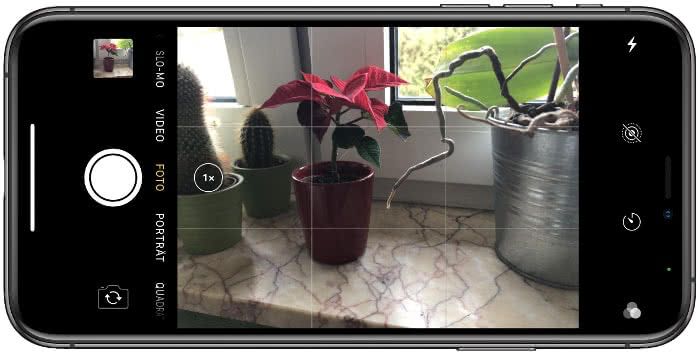Raster (Hilfslinien) für bessere Fotos verwenden
124.226 Aufrufe • Lesezeit: 2 Minuten
 Schon mal etwas vom Goldenen Schnitt oder der Drittelregel gehört? Nein? Dann wird es aber höchste Zeit. Zumindest wenn ihr die leistungsstarke Kamera eures iPhones nutzen und tolle Fotos damit schießen wollt. Was der Goldene Schnitt ist, was die Drittelregel damit zu tun hat und warum ihr für eure Kamera-App ein Raster aktivieren solltet, erfahrt ihr im Folgenden.
Schon mal etwas vom Goldenen Schnitt oder der Drittelregel gehört? Nein? Dann wird es aber höchste Zeit. Zumindest wenn ihr die leistungsstarke Kamera eures iPhones nutzen und tolle Fotos damit schießen wollt. Was der Goldene Schnitt ist, was die Drittelregel damit zu tun hat und warum ihr für eure Kamera-App ein Raster aktivieren solltet, erfahrt ihr im Folgenden.
Goldener Schnitt und Drittelregel
Der Goldene Schnitt zählt zu den wichtigsten bildgestalterischen Regeln überhaupt. Er teilt das Bild nach einem bestimmten Verhältnis, auf das wir an dieser Stelle aber nicht näher eingehen wollen. Das überlassen wir einschlägigen Fotografie-Blogs. Mit dem Goldenen Schnitt steht die Drittelregel eng in Zusammenhang. Anhand dieser Regel lässt sich ein Raster erstellen, anhand dessen die wesentlichen Elemente eines Fotos ausgerichtet werden können. Genau diesen Raster könnt ihr für eure iPhone Kamera aktivieren, um ansprechendere Fotos zu machen.
Kamera-Raster aktivieren am iPhone
Wenn ihr das Raster für die iPhone-Kamera aktivieren möchtet, dann könnt ihr das ganz leicht direkt in den Einstellungen machen. Öffnet auf eurem iPhone dazu die „Einstellungen“ und wählt „Kamera“. Dort findet ihr einen Punkt namens „Raster“, den ihr per Fingertipp auf den Schalter rechts daneben aktivieren könnt.
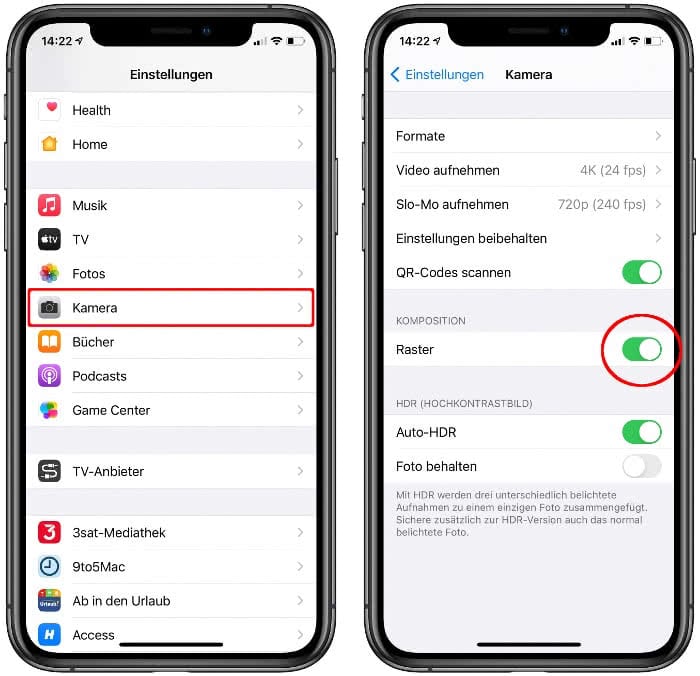
Wenn ihr jetzt zur Kamera-App wechselt, müsste euch der Unterschied gleich auffallen. Das Bild teilt sich in 9 Elemente, aber keine Sorge – die Linien sind am Foto nicht zu sehen! Übrigens: Ihr könnt die iPhone-Kamera auch direkt im Sperrbildschirm öffnen, ohne das iPhone vorher entsperren zu müssen. Wischt dazu am Lockscreen einfach vom rechten Bildrand nach links über das Display.
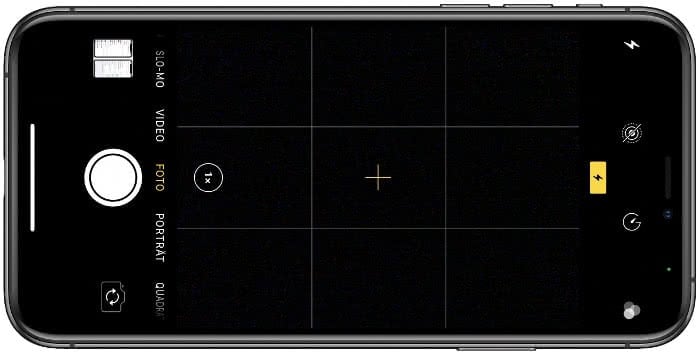
Tipp: Damit eure Fotos noch besser werden, solltet die Foto-Helligkeit manuell einstellen.
Wie ein Profi fotografieren
Wenn ihr mit aktiviertem Raster fotografiert, solltet ihr euch an den Schnittpunkten bzw. an den Linien orientieren und euer Hauptmotiv dort platzieren. Anstatt also einfach auf den Auslöser zu drücken, könnt ihr ein wenig herumprobieren und mithilfe der Drittelregel und des Rasters harmonischere Fotos machen.